联想电脑怎么设置人脸识别 Windows Hello 人脸识别设置步骤
更新时间:2024-07-28 13:46:17作者:xiaoliu
在现代科技的推动下,人脸识别技术已经成为了我们日常生活中不可或缺的一部分,而在联想电脑中,设置Windows Hello人脸识别功能也变得异常简单。只需按照一系列简单的步骤,便可以让你的电脑实现更加智能、快捷的解锁方式。通过这种高效便捷的人脸识别技术,我们的生活也因此变得更加便利和安全。
方法如下:
1.首先需要点击“开始”找到用户名并左键点击,在弹出的子菜单中选择“更改账户设置”选项;

2.在弹出的“账户设置”选项卡中,在左侧“登录选项”中点击面孔下方的“设置”按钮;
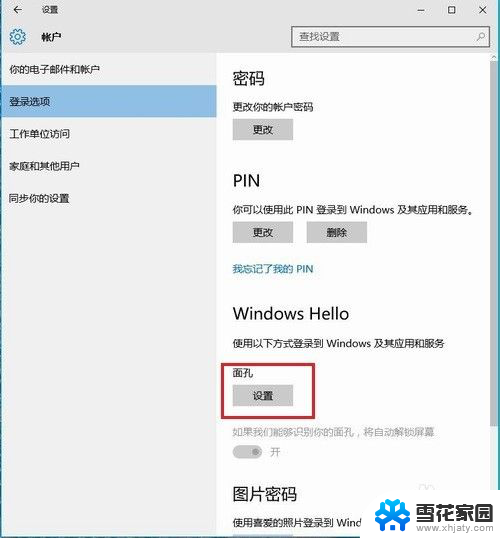
3.点击“开始”来激活面部识别向导;
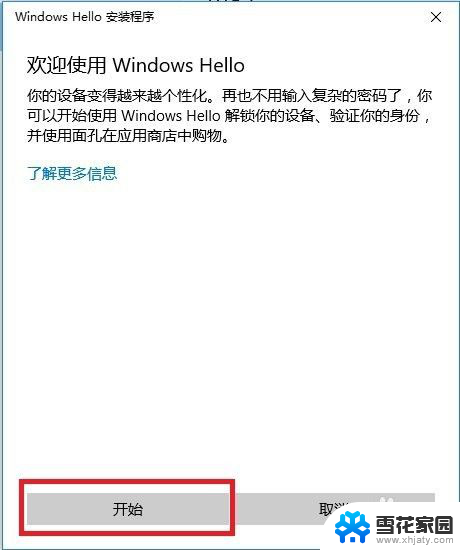
4..输入PIN码来验证;

5.开始采集面部信息;

6.点击“关闭”来结束向导
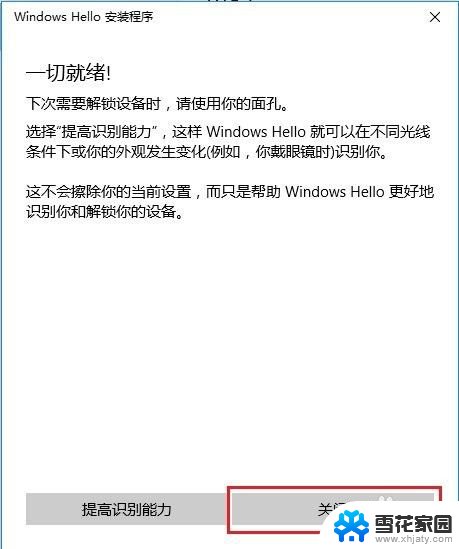
7.面部识别设置成功,下次登录可以使用

以上就是如何设置联想电脑的人脸识别功能的全部内容,如果还有不清楚的用户,可以参考以上小编提供的步骤进行操作,希望对大家有所帮助。
联想电脑怎么设置人脸识别 Windows Hello 人脸识别设置步骤相关教程
-
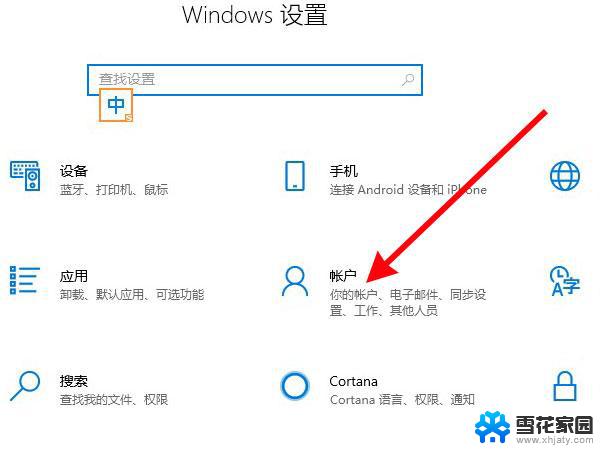 联想小新如何设置人脸识别开机 联想小新pro14 2021人脸识别设置步骤
联想小新如何设置人脸识别开机 联想小新pro14 2021人脸识别设置步骤2024-03-16
-
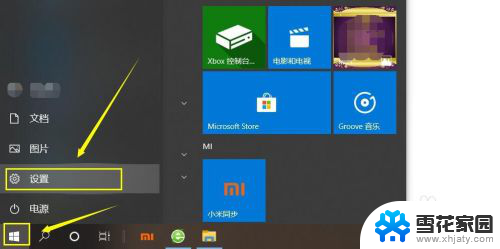 打开设置设置人脸识别 Windows Hello 人脸识别设置教程
打开设置设置人脸识别 Windows Hello 人脸识别设置教程2023-12-13
-
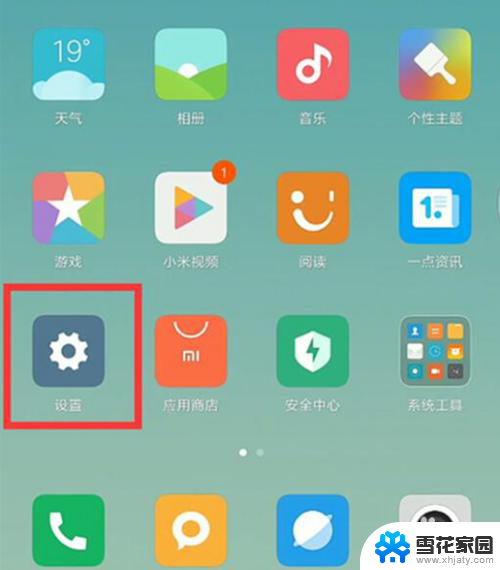 怎么设置人脸识别直接进入桌面 小米人脸解锁如何设置直接进入桌面
怎么设置人脸识别直接进入桌面 小米人脸解锁如何设置直接进入桌面2023-12-29
-
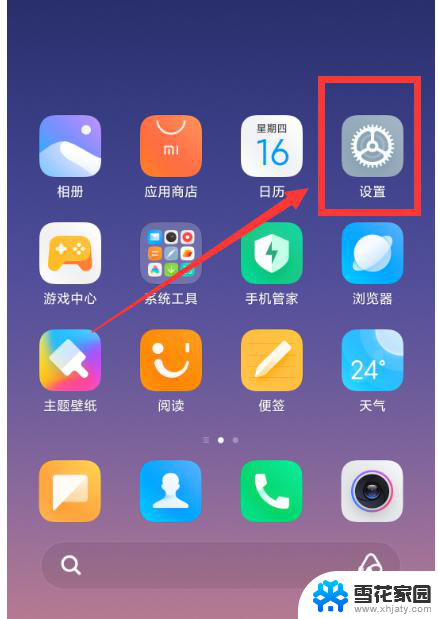 微信如何设置人脸识别登录 微信刷脸解锁登录怎么开启
微信如何设置人脸识别登录 微信刷脸解锁登录怎么开启2025-03-29
- 如何人脸识别解锁手机 手机面部解锁密码设置方法
- 联想电脑怎么添加指纹解锁 联想指纹识别设置步骤
- 联想笔记本电脑如何设置指纹解锁 联想指纹识别设置教程
- 联想笔记本怎么设置指纹解锁 联想指纹识别设置教程
- 键盘无法识别usb设备如何解决 电脑usb键盘无法识别怎么办
- 联想电脑蓝牙搜不到airpods 联想电脑无法识别Airpods
- 页眉在哪里设置 word Word文档页眉设置方法
- 笔记本上怎样截屏 笔记本电脑截图快捷键设置
- 电脑怎么压缩多个文件 多个文件如何合并成一个压缩包
- windows开机进入欢迎使用后无响应 电脑桌面卡顿无响应怎么办
- bios怎么用u盘启动 不同BIOS版本下U盘启动设置
- 电脑截屏的软件 电脑怎样截屏保存图片
电脑教程推荐
- 1 windows开机进入欢迎使用后无响应 电脑桌面卡顿无响应怎么办
- 2 bios怎么用u盘启动 不同BIOS版本下U盘启动设置
- 3 电脑显示器休眠怎么设置 电脑休眠时间如何设置
- 4 电脑与电脑用网线连接 两台电脑如何用网线直连传输数据
- 5 windows系统账户名是哪个 windows系统怎么查看账户名
- 6 鼠标的上下滚动变成了调节音量 鼠标一滚动就调节音量设置方法
- 7 联想b575笔记本电脑摄像头在哪里查看 联想笔记本自带摄像头打开步骤
- 8 adobe acrobat怎么设置中文 Adobe Acrobat DC怎么切换语言为中文
- 9 电脑蓝屏0x0000008e怎么修复 电脑蓝屏0x0000008e修复步骤
- 10 怎么改wifi设置密码 wifi密码修改步骤